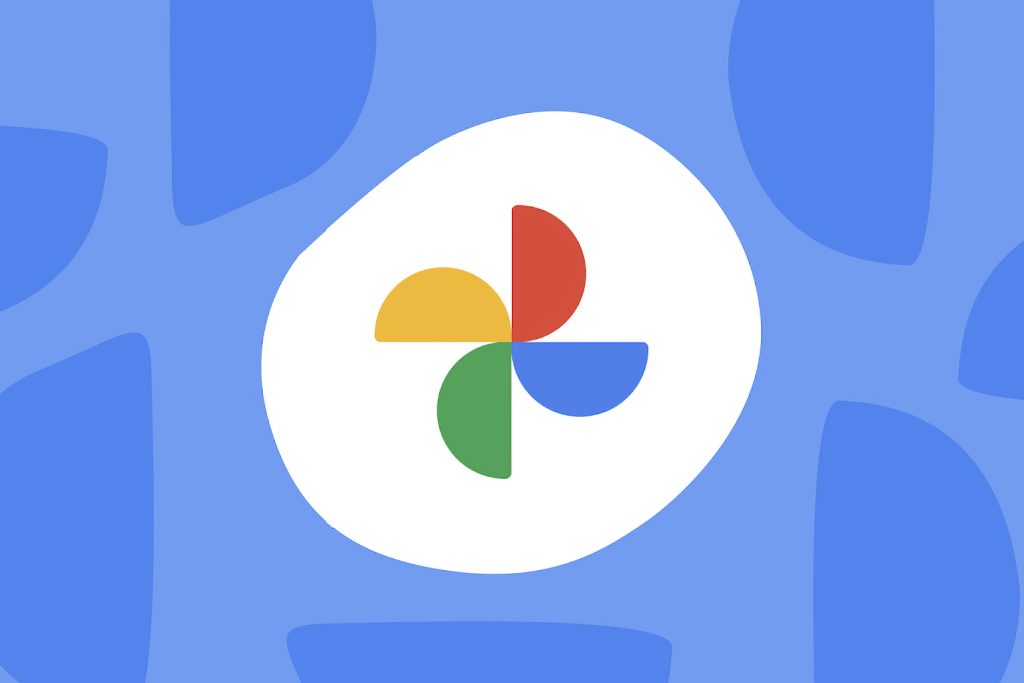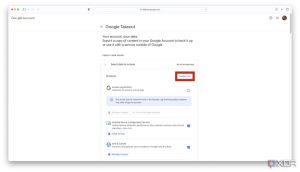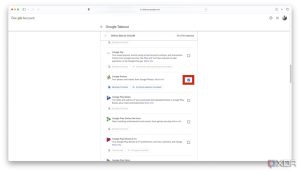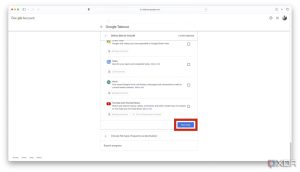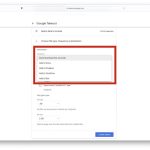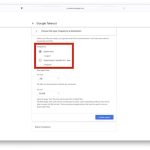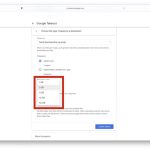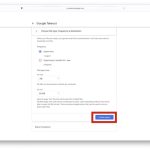برنامه Google Photos میتواند یک راهحل عالی برای ذخیره عکسها و ویدیوهای شما در فضای ابری باشد.
به گزارش تکناک، ذخیره عکس ها در Google Photos با چندین مزیت کلیدی همراه است. در صورتی که حافظه فیزیکی شما خراب شود، به عنوان یک پشتیبان عمل می کند و از مهم ترین خاطرات شما محافظت می کند. به علاوه، فضای ذخیره سازی فیزیکی روی دستگاه شما را آزاد می کند و به شما امکان میدهد برنامهها، موسیقی و فیلمهای بیشتری را در خود جای دهید. اما ممکن است زمانی لازم باشد تمامی عکسها و ویدیوهای ذخیره شده در Google Photos را دانلود کنید. خوشبختانه، گوگل این امکان را برای دانلود تمامی فایل های چندرسانهای ذخیره شده، به صورت یک فایل zip فراهم می کند و این راهنما به شما نشان می دهد که چگونه این کار را انجام دهید.
چرا ممکن است بخواهید داده های Google Photos خود را انتقال دهید؟
چند دلیل وجود دارد که انتقال عکسها و ویدئوهای شما از Google Photos به یک سرویس دیگر منطقی باشد و ساده ترین راه، انتقال به یک ارائه دهنده فضای ابری دیگر است. اگرچه گوگل یکی از بهترین گزینه هاست، به خصوص برای کاربران اندروید، اما جایگزین های خوبی وجود دارد. این شامل Amazon Photos، Microsoft OneDrive و Apple iCloud می شود. برای انتقال به یکی از این سرویس ها، ابتدا باید تمام رسانه های موجود در Google Photos را دانلود کنید.
تکرار و تکثیر دلیل دیگری برای انتقال عکس ها به حساب می آیند. گرچه بعید است، اما همیشه احتمال وجود دارد که ذخیره سازی ابر از کار بیفتد و شما نتوانید به عکس ها و ویدئوهای خود دسترسی پیدا کنید. این از طریق خطاهایی در قطع ارتباط با گوگل و یا افول شرکت امکان پذیر است، اما از طریق قفل شدن کاربر از حساب گوگل خود از طریق هک یا فاش شدن رمز عبور، قابل قبول تر است. بهترین راه برای اطمینان از ایمن بودن داده های شما از طریق ذخیره و نگهداری فایل ها در چندین مکان متفاوت است. بنابراین، انتقال دادن عکس ها و ویدئوهای خود به صورت دوره ای و ذخیره آنها در یک هارد دیسک یا کامپیوتر می تواند آرامش بیشتری در مورد ایمن بودن رسانه شما ایجاد کند .
چگونه داده های خود را از گوگل دانلود کنیم
دانلود هر نوع داده از گوگل از یک صفحه وب مرکزی در اسناد پشتیبانی راهنمای حساب گوگل انجام می شود. برای خروجی گرفتن اطلاعات Google Photos خود، ابتدا باید به این وب سایت مراجعه کنید. هر چند این امکان وجود دارد تا عکس ها و ویدئوهای خود را در یک دستگاه همراه دانلود کنید، اما ما پیشنهاد می کنیم این کار را روی یک لپ تاپ یا کامپیوتر انجام دهید.
- ابتدا با باز کردن Download your data در Google Takeout شروع کنید. برای دسترسی به این صفحه روی این لینک کلیک کنید.
- سپس با حساب گوگل خود وارد Google Takeout شوید. (امکان دارد قبلاً وارد حساب خود شده باشید)
- روی دکمه Deselect all زیر بخش Select data to include کلیک کنید تا همه موارد انتخاب شده را لغو کنید.
- سپس به سمت پایین بروید و روی تب Google Photos کلیک کنید و چک باکس را فعال کنید.
- برای ادامه روی Next step کلیک کنید.
- Transfer destinationرا انتخاب کنید. شما می توانید عکس های خود را به صورت پیوند دانلود به طریق ایمیل، Google Drive، Dropbox، OneDrive یا Box ارسال کنید.
- Export frequency را انتخاب کنید. شما می توانید یک بار خروجی را منتقل کنید یا خروجی ها را هر دو ماه یکبار برای یک سال زمانبندی کنید.
- File type and size را انتخاب کنید. ما پیشنهاد می کنیم از فایل های zip و largest possible file size ممکن استفاده کنید تا عکس های شما بین چندین فایل تقسیم نشود.
- روی دکمه create export کلیک کنید.
چیزی که بعدا برای داده های انتقالی شما پیش می آید
متأسفانه، خروجی های Google Photos به طور فوری پردازش نمی شوند، بنابراین شما باید کمی صبر کنید تا به نسخه فشرده عکس ها و ویدئوهای خود دسترسی پیدا کنید. گوگل می گوید که طبق صفحات پشتیبانی آن ممکن است “مدت زمان طولانی” یا حتی ساعت ها و روزها طول بکشد. وقتی خروجی کامل شد، یک ایمیل حاوی لینک دانلود یا تأییدیه پایان خروجی به شما ارسال خواهد شد. اگر شما یک خروجی تکراری انتخاب کرده باشید، دانلود هر دو ماه یکبار انجام می شود و هر بار که یک خروجی آماده شد، یک ایمیل دریافت خواهید کرد.
چه بخواهید اطلاعات با ارزش خود را ایمن کنید یا به یکی از بهترین سرویسهای ذخیرهسازی ابری بروید، انتقال Google Photos ابزار مفیدی است که باید در نظر داشت.